如何在win10系统安装docker win10系统安装docker的方法
有用户由于工作要求,要在电脑上win10系统上面安装docker软件,电脑小编没使用过程此功能,对安装步骤一窍不通,怎么办?想要给win10系统安装docker,一起参考下文方法操作。
推荐:win10旗舰版系统
1.安装Hyper-V
打开控制面板->程序和功能->启用或关闭Windows->功能,勾选Hyper-V,然后点击确定即可,点击确定后,启用完毕会提示重启系统,我们可以稍后再重启
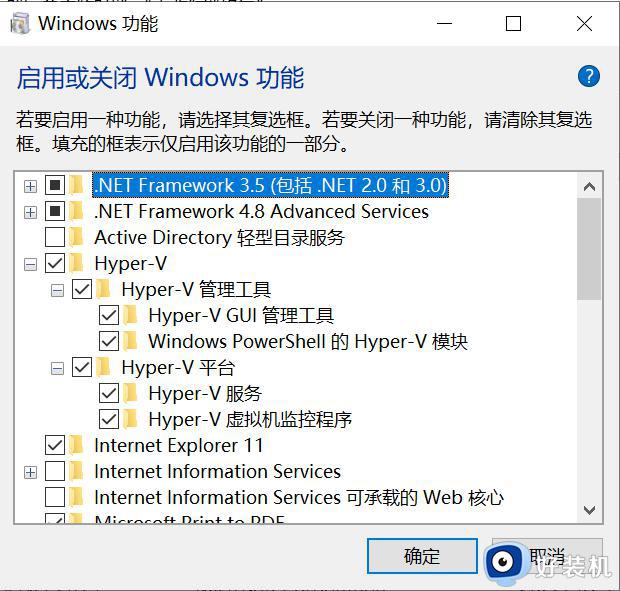
2.查看虚拟化是否开启,右键点击右下角空白处,任务管理器 -> 性能,右下角,看到虚拟化:已启用。证明已成功开启。
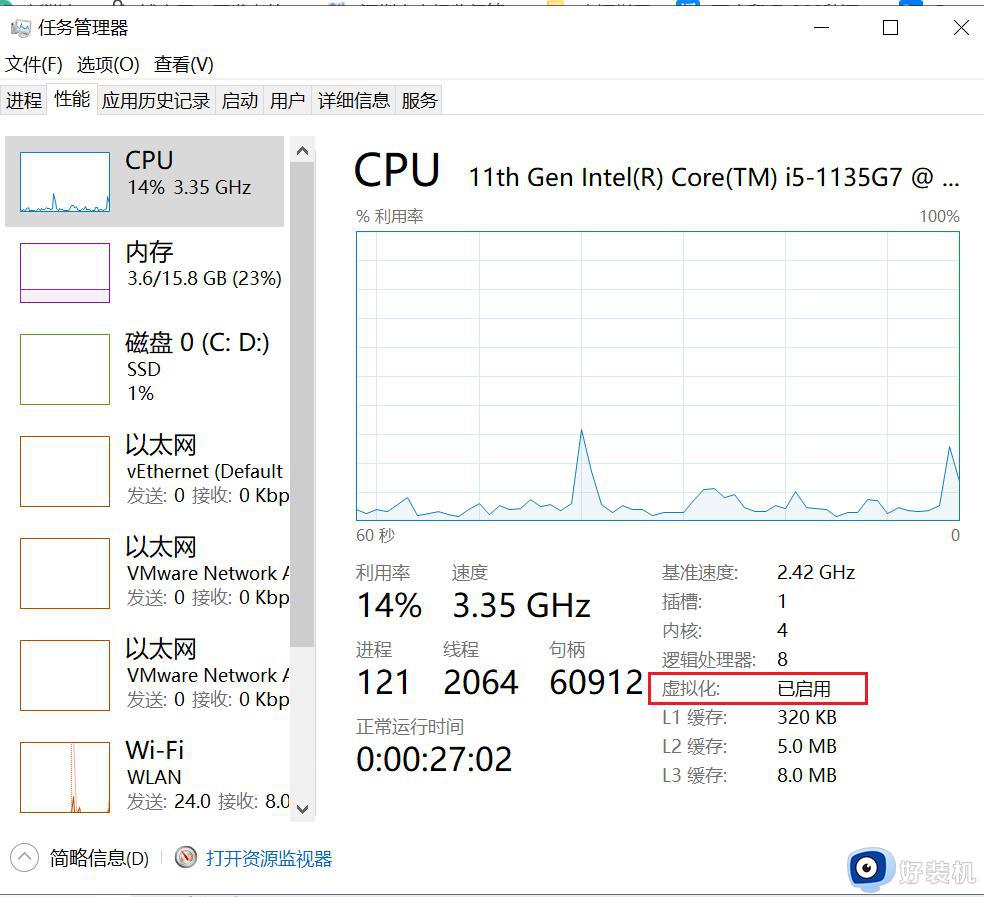
3.安装 Docker Desktop for Windows,首先我们要在网上下载 docker,下载完成后运行安装包,安装完成后界面如下图,单击Close 。
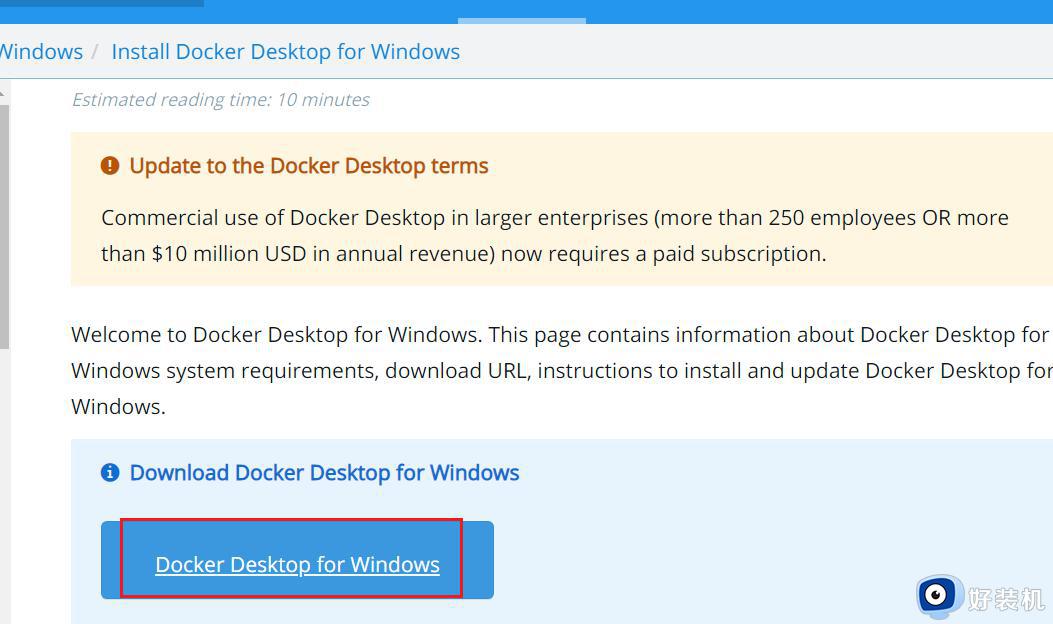
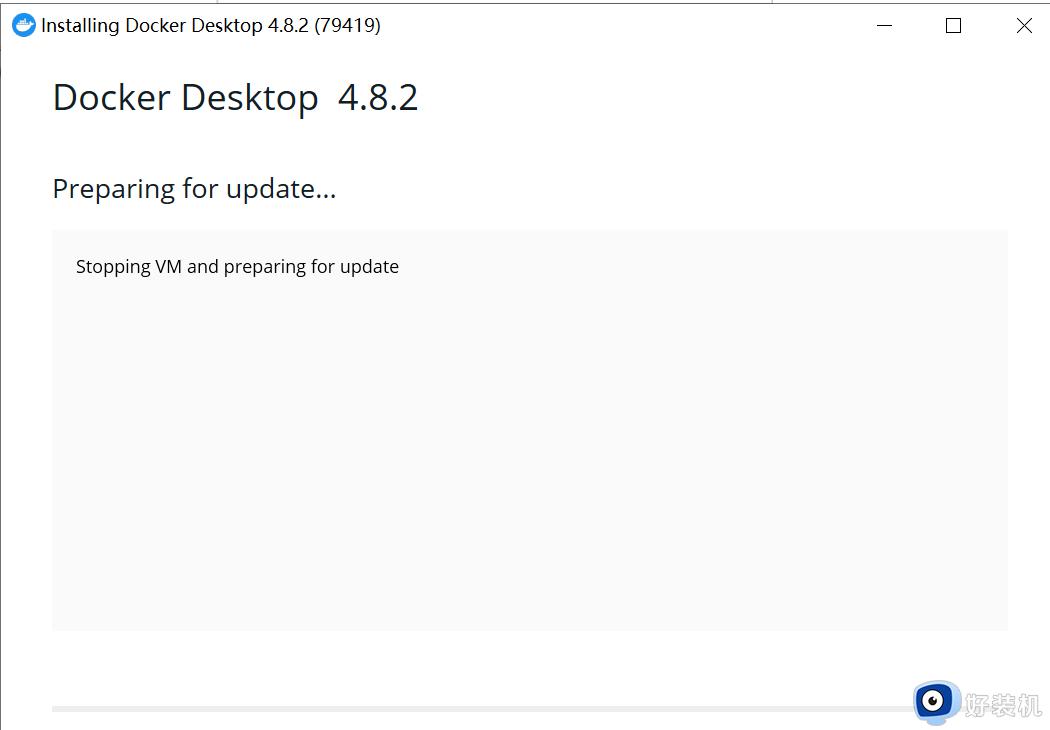
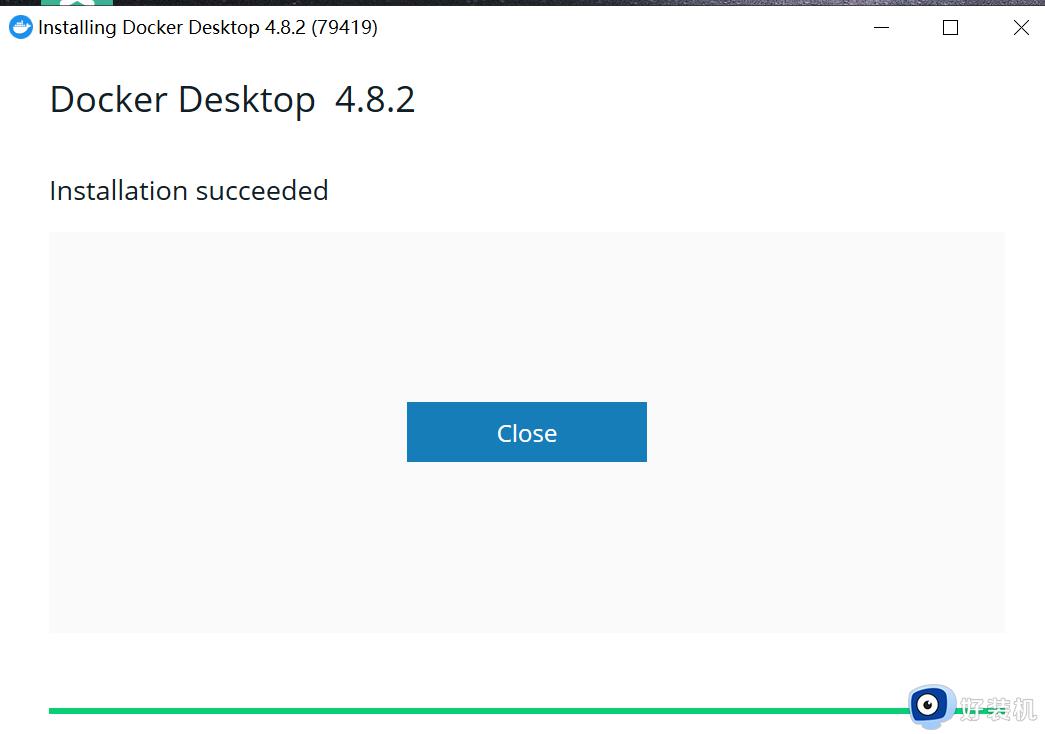
4.然后我们在开始菜单上点右键,选择powershell。
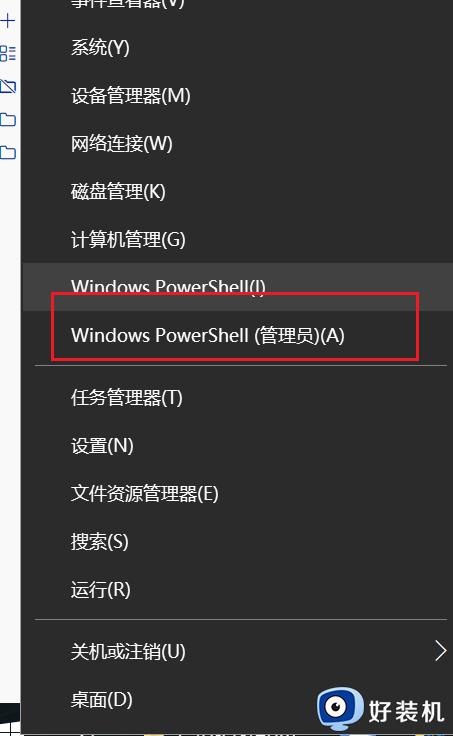
5.打开powershell后,输入命令:docker --version,如果安装正常的话,会显示出docker的版本信息。
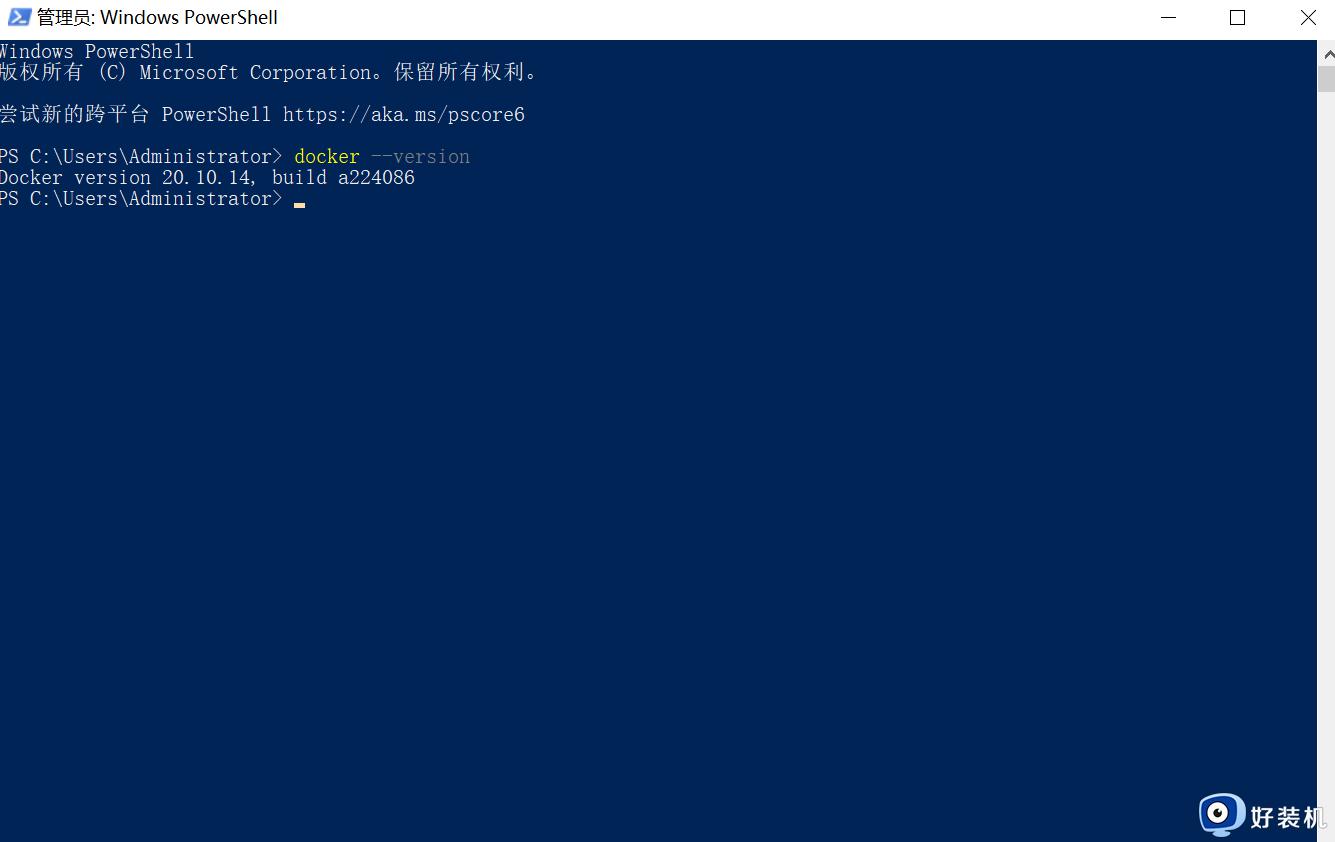
6.然后执行docker的测试程序:docker run hello-world,会报错。
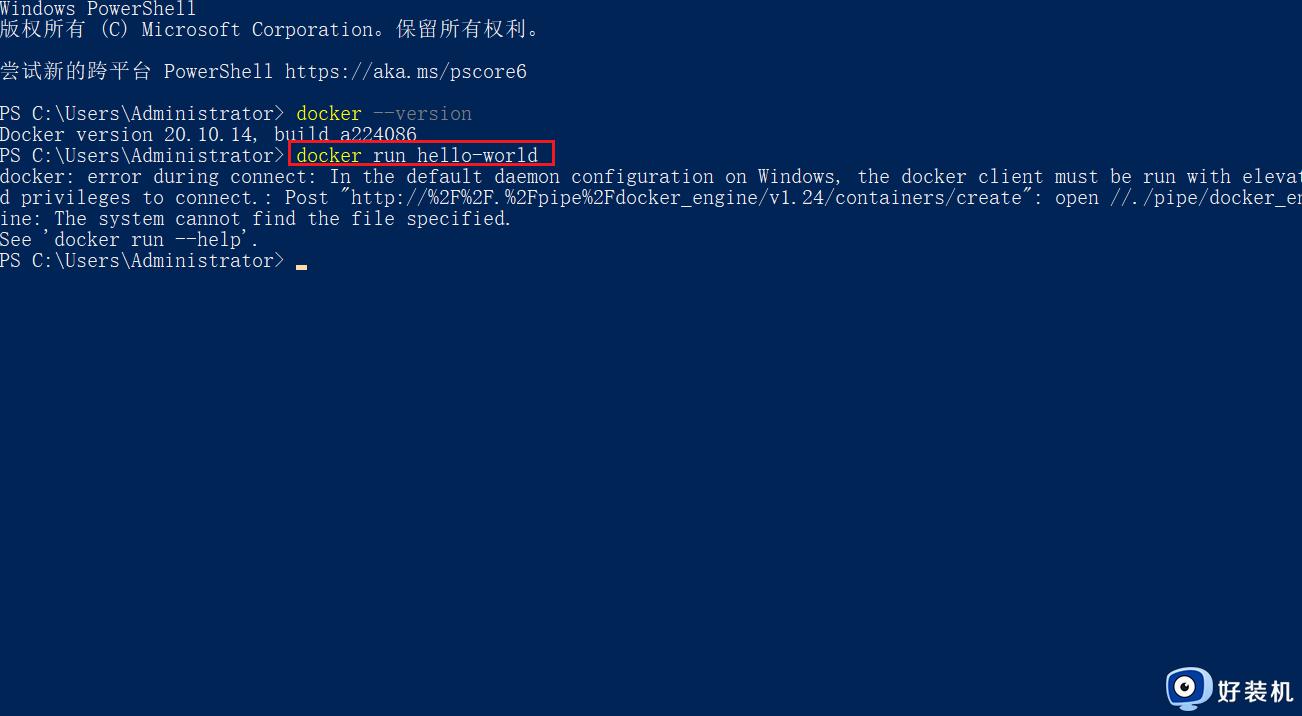
7.请先开启 Docker Desktop for Windows,点击Docker。
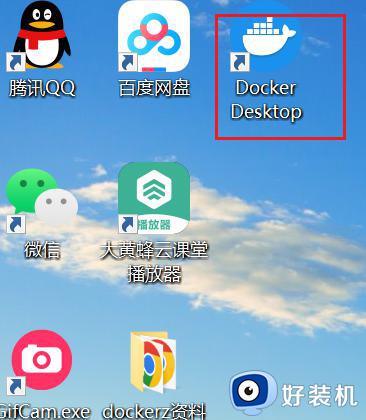
8.随后右下角出现鲸鱼图标,证明docker已经开启。
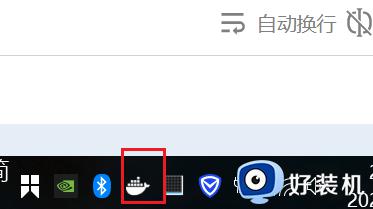
9:再次执行docker的测试程序:docker run hello-world,如若没有错,会出现 Hello from Docker! 字样。如下图所示:
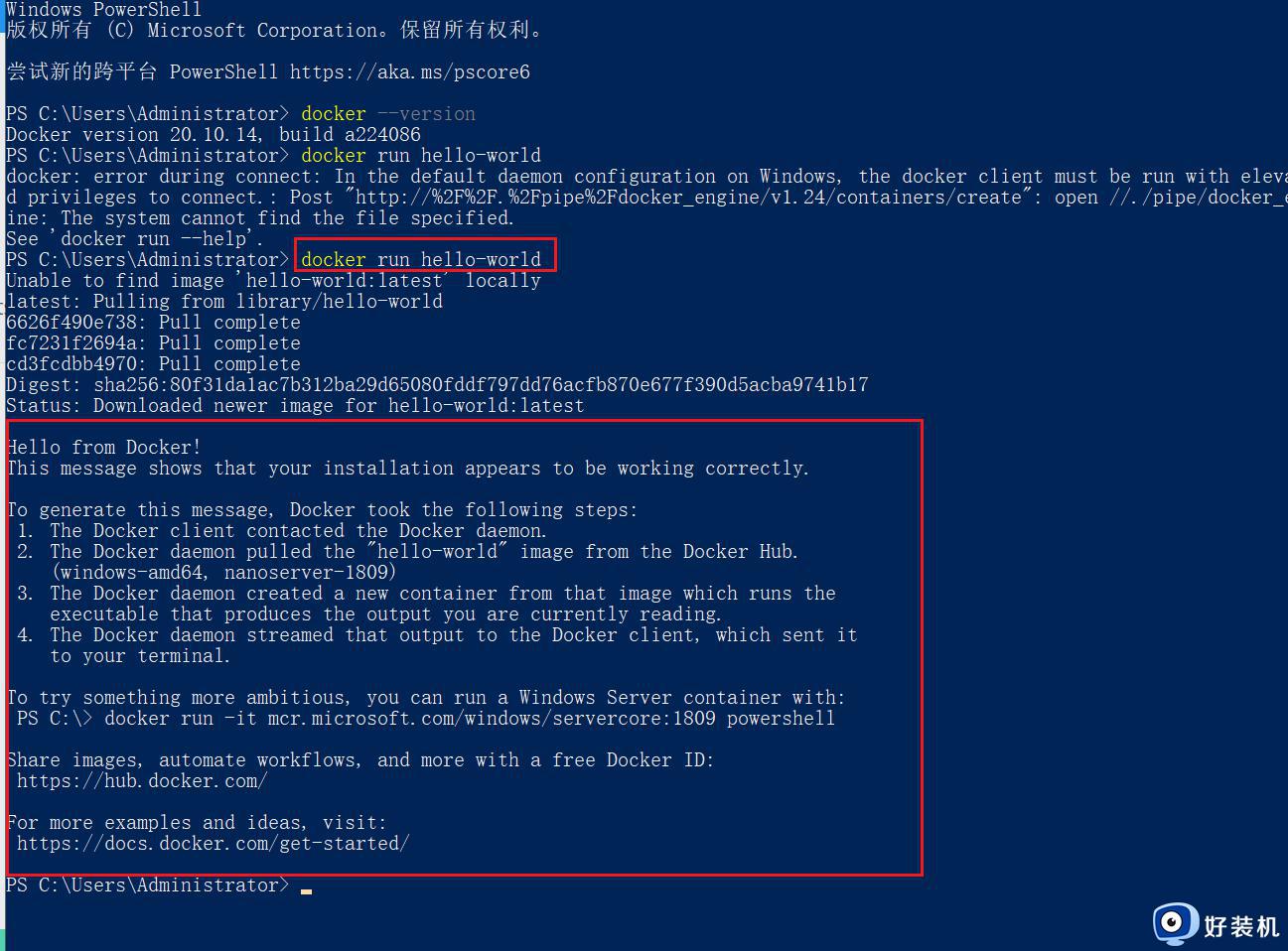
10.有时可能要重置下网络:
以上就是win10系统安装docker的方法,虽然步骤有点多,但一步一步操作之后,docker就安装成功了。
如何在win10系统安装docker win10系统安装docker的方法相关教程
- win10官网下载安装教程 如何官网下载并安装win10系统
- windows10安装程序怎么使用 如何使用win10安装程序
- win10电脑如何安装使用安卓应用 win10系统安装安卓应用的方法
- win10安装失败如何解决 win10安装失败解决办法
- win10安装驱动的方法 win10如何安装驱动
- win10系统如何关闭自动安装软件 win10系统怎么阻止自动安装软件
- win10gpt分区无法安装如何修复 win10系统无法安装到gpt分区怎么解决
- win10解除安装软件限制设置方法 win10如何解除安装软件限制
- win10安装后无法联网如何修复 win10电脑重装系统后无法连接网络怎么办
- Win10系统怎么安装JDK Win10系统安装JDK的方法步骤
- win10拼音打字没有预选框怎么办 win10微软拼音打字没有选字框修复方法
- win10你的电脑不能投影到其他屏幕怎么回事 win10电脑提示你的电脑不能投影到其他屏幕如何处理
- win10任务栏没反应怎么办 win10任务栏无响应如何修复
- win10频繁断网重启才能连上怎么回事?win10老是断网需重启如何解决
- win10批量卸载字体的步骤 win10如何批量卸载字体
- win10配置在哪里看 win10配置怎么看
win10教程推荐
- 1 win10亮度调节失效怎么办 win10亮度调节没有反应处理方法
- 2 win10屏幕分辨率被锁定了怎么解除 win10电脑屏幕分辨率被锁定解决方法
- 3 win10怎么看电脑配置和型号 电脑windows10在哪里看配置
- 4 win10内存16g可用8g怎么办 win10内存16g显示只有8g可用完美解决方法
- 5 win10的ipv4怎么设置地址 win10如何设置ipv4地址
- 6 苹果电脑双系统win10启动不了怎么办 苹果双系统进不去win10系统处理方法
- 7 win10更换系统盘如何设置 win10电脑怎么更换系统盘
- 8 win10输入法没了语言栏也消失了怎么回事 win10输入法语言栏不见了如何解决
- 9 win10资源管理器卡死无响应怎么办 win10资源管理器未响应死机处理方法
- 10 win10没有自带游戏怎么办 win10系统自带游戏隐藏了的解决办法
